Erreur « Impossible de se connecter au site Web de NVIDIA »: les techniques de correction les plus simples
Erreur « Impossible de se connecter au site Web de NVIDIA » lorsque vous essayez de mettre à jour les pilotes pour la carte vidéo de ce fabricant peut se produire si le programme de gestion du système installé Experience GeForce. On croit que cet utilitaire peut entraîner une défaillance similaire, bien qu'il existe d'autres raisons. On montrera comment corriger l'échec, en utilisant les méthodes les plus simples.
Les causes de l'échec
outils de gestion Présence d'expérience, ce qui permet de surveiller l'émergence de nouveaux pilotes pour les cartes graphiques – il est bon. Mais, il se trouve que, cette application est pas à l'abri de l'apparition de défaillances (peut-être à court terme). Et qu'il est appelé un problème majeur lorsqu'une erreur « Impossible de se connecter sur le site de NVIDIA. »
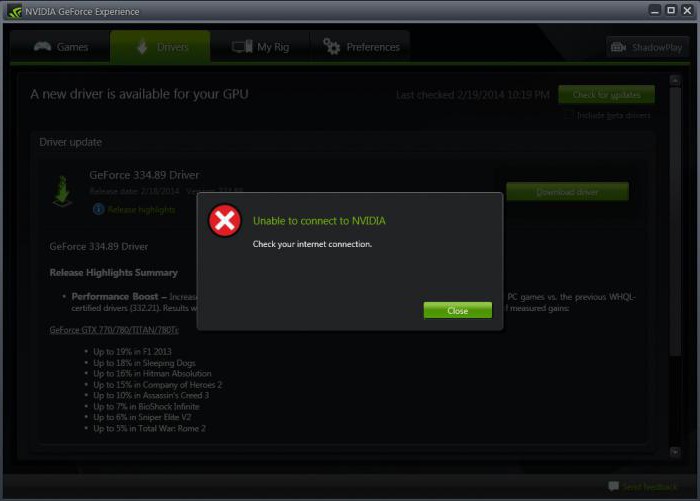
Cependant, il peut y avoir d'autres raisons. Impossible de se connecter au site Web de NVIDIA (Windows 10 et versions ultérieures)? Cela peut être l'impact des virus, pannes de communication, les erreurs de service de Network.Service, et ainsi de suite. D. Mais la correction commencera par le dernier point.
Erreur « Impossible de se connecter au site Web de NVIDIA »: Que faire d'abord
Tout d'abord, si, avant le début de l'échec des mises à jour sont effectuées régulièrement et les échecs ont été signalés, vous pouvez juste faire une restauration du système à un état antérieur en utilisant la section correspondante du « Panneau de configuration » ou le menu de démarrage, appuyez sur F8 causé au démarrage.
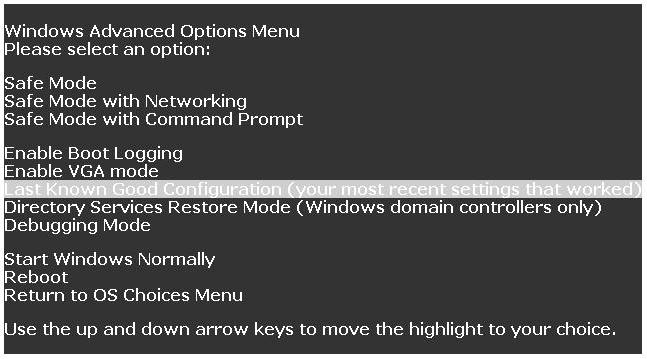
Si cela échoue et le message « Impossible de se connecter au site NVIDIA » apparaît à nouveau, il est conseillé de vérifier si votre ordinateur portable ou par un package anti-virus. Mais en règle générale, le principal problème réside précisément dans l'utilitaire d'expérience. Ses quelque chose que nous devons « réparer ».
L'algorithme de base plus simple pour résoudre le problème
Dans sa forme la plus simple, pour ne pas plonger dans les paramètres, vous pouvez juste faire une norme supprimé de cette section dans les programmes et les composants « Panneau de configuration », puis le réinstaller.
Malheureusement, un message d'erreur indiquant que le programme après l'installation ne peut pas se connecter au site Web de NVIDIA peut apparaître à nouveau. Cela est dû au fait que lorsque vous réinstallez le programme peut hériter de la version précédente du logiciel. Par conséquent, l'utilitaire de désinstallation est préférable de produire à l'aide d'applications telles que IObit Uninstaller, qui peuvent être enlevés et le reste de la poubelle.
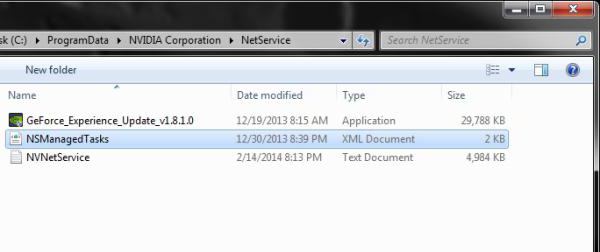
Main la situation peut être corrigée. Pour ce faire, tout d'abord dans le répertoire spécifié applications NETSERVICE, qui se trouve dans le répertoire de la partition système du ProgramData, où il y a le dossier NVIDIA Corporation pour supprimer NSManagedTasks fichier XML. Le dossier de données de programme initial peut être attribut caché, donc d'abord dans le menu Affichage dans le « Explorer » pour installer l'affichage des objets cachés.
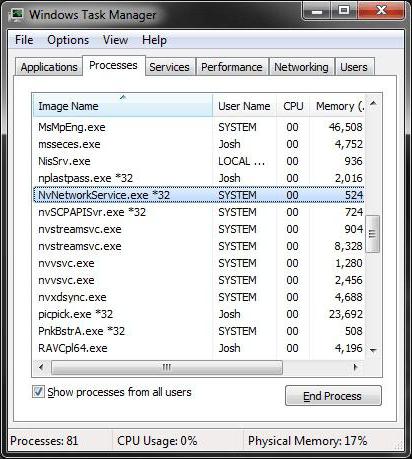
Après cela, vous devez appeler la norme « Gestionnaire des tâches » et est forcé de conclure qu'il processus NvNetworkService * 32, puis aller à la section des services (commande services.msc dans la console « Run »), pour y trouver le composant (le nom peut être légèrement différent du nom du complété processus), et par le clic droit pour commencer à nouveau le service.
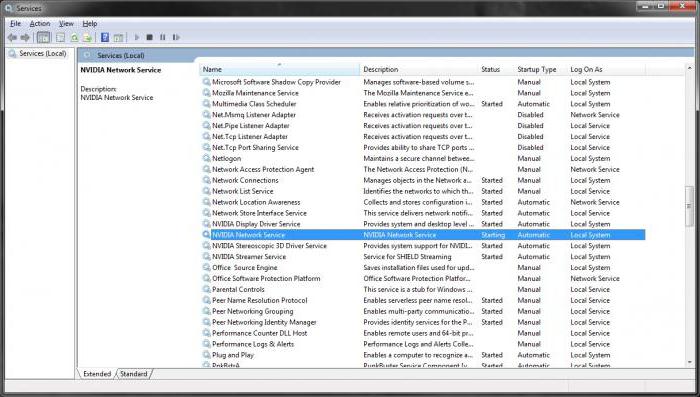
Après cet échec ne soit plus visible, et si elle apparaît, vous ne pouvez utiliser que la présente décision pour l'éliminer.
Dans certains cas, si vous utilisez un retrait en profondeur à l'aide d'outils spéciaux, plutôt que la méthode standard, redémarrez manuellement le service peut ne pas être nécessaire. Mais juste au cas où vous avez besoin de posséder ces connaissances.














